2021年秋にリリースされたiOS 15では、iPhone機能が大幅にアップしている。なかでもiPhoneで撮った写真や動画を管理できるiPhone標準の「写真」アプリでは、さまざまな新機能が追加されているのをご存じだろうか? そこで今回は、iOS 15でこっそりバージョンアップしている「写真」アプリの便利な新機能を紹介しよう。
iPhone標準の「写真」アプリがiOS 15のアップデートで使いやすくなった!
アナタはiPhoneで、年間どれくらい写真を撮っているだろうか?
iPhoneの登場からずっと標準搭載されている「写真」アプリは、撮った動画や画像の管理・色調整といった加工が可能だが、iOS15のアップデートで検索機能が強化されていたり、撮った写真の情報を表示するなど新たな機能が追加されているのだ。
そこで今回は、iPhone内の写真を管理するうえで必須となる、「写真」アプリの新機能をピックアップして紹介していこう。
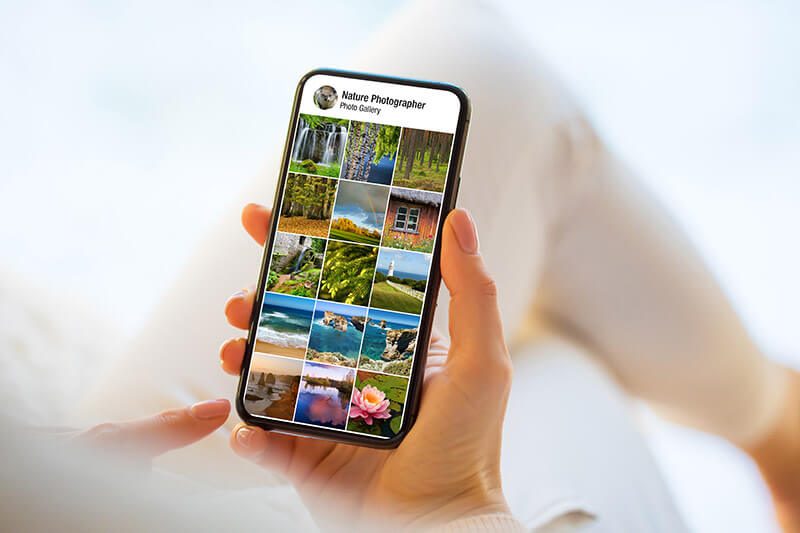
新型が登場するたびにiPhone本体のカメラ性能は向上していったが、これまで「写真」アプリには大きな変化はなかった。だが、iOS 15では新たな機能が追加されている
「メモリー」機能が強化されアレンジが自在に!
アナタはiPhoneの「写真」アプリに「メモリー」という機能があるのをご存知だろうか?
これは、アルバム内の画像を組み合わせて、「スライドショー」として再生してくれる機能だが、iOS 15では「メモリーミックス」という機能が新たに追加されている。
アルバム内の画像を「AI」が自動認識してBGMを自動でセレクト。さらに、画像にフィルターをかけたり、モーション効果を選択したり、ユーザーの好みでアレンジができるようになっている。

「写真」アプリのアルバムを開いたら、メニューから「メモリービデオを再生」を選択(左写真)。メモリービデオの再生が始まるので、画面をタップして音符アイコンを選択する(右写真)
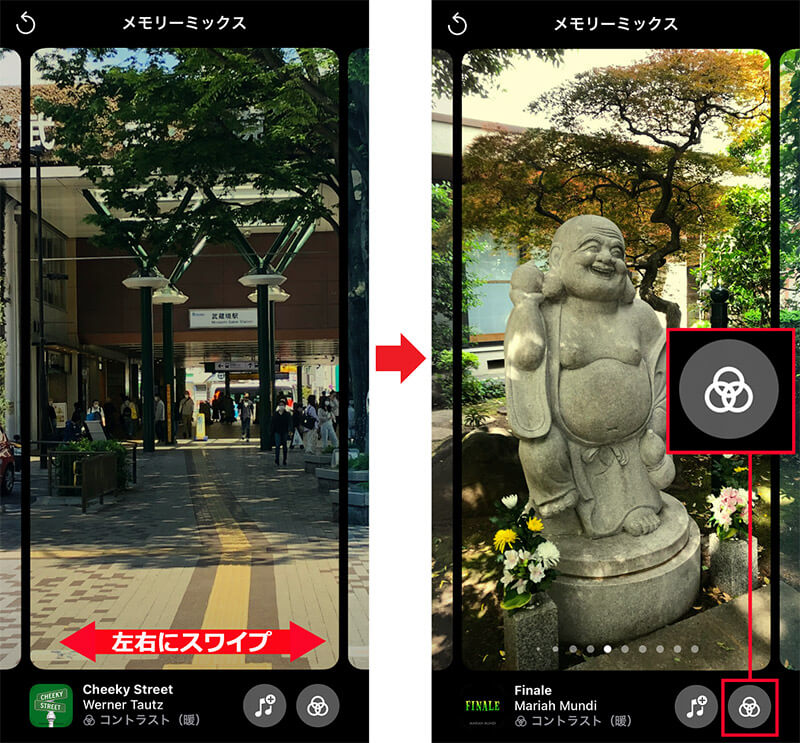
「メモリーミックス」画面に切り替わったら、画面をスライドさせることでBGMとモーション効果が切り替わる(左写真)。画面左下のアイコンをタップするとフィルターをかけられる(右写真)
撮影情報の表示だけでなく変更も可能に!
iOS 15のアップロードでiPhone標準の「写真」アプリに新たに追加されたのが、撮影情報の表示機能だ。
これにより、撮影した日時はもちろん、レンズ名やシャッタースピード、解像度やファイルサイズといったEXIF情報が確認できるようになった。
さらに、撮影場所の追加や撮影日も手動で変更が可能になったので、LINEやメールなどで共有した画像が“iPhoneに保存した日”ではなく“撮影日”に変更でき、写真の管理がしやすくなるのだ。
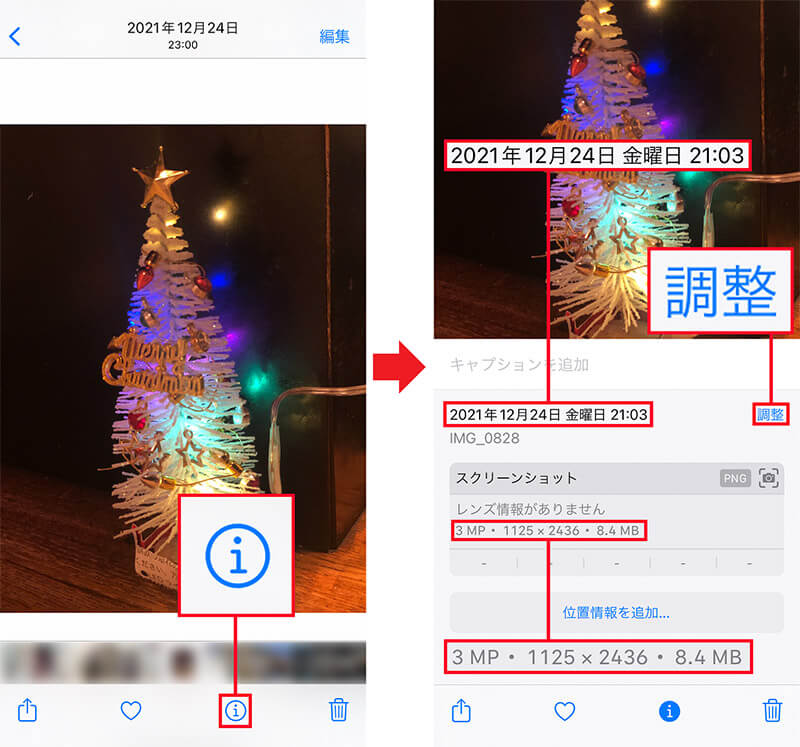
撮影日を変更したいときは、iPhoneの「写真」アプリから画像を開き、画面下の(i)アイコンをタップ(左写真)。EXIF情報が表示されたら、右上の「調整」から撮影日を変更できる(右写真)
「ピープル」機能が進化して名前付けが可能に!
iPhoneのカメラで撮った画像を「写真」アプリが自動的に分析し、人物ごとにフォルダで管理してくれる「ピープル機能」。
iOS 15のアップデートでは、この「ピープル機能」がパワーアップしている。名前付けはもちろん、「この人は〇〇さんではありません」など、ピープルの誤認を正すこともできるようになっている。
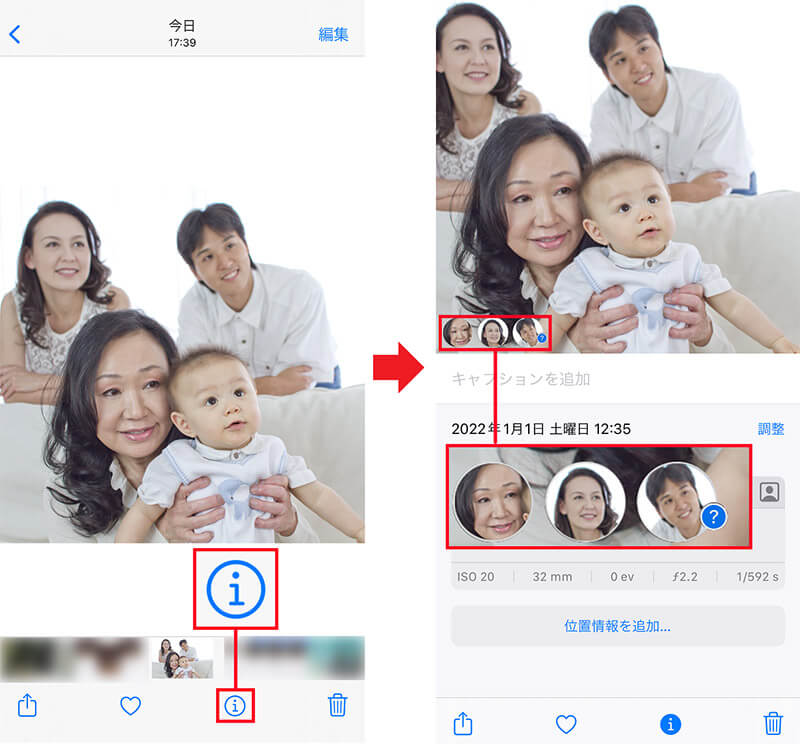
「ピープル機能」で編集するには、iPhoneの「写真」から人物画像を開いて(i)アイコンをタップ(左写真)。すると「ピープル」に登録した人のサムネイルが表示されるはずだ(左写真)
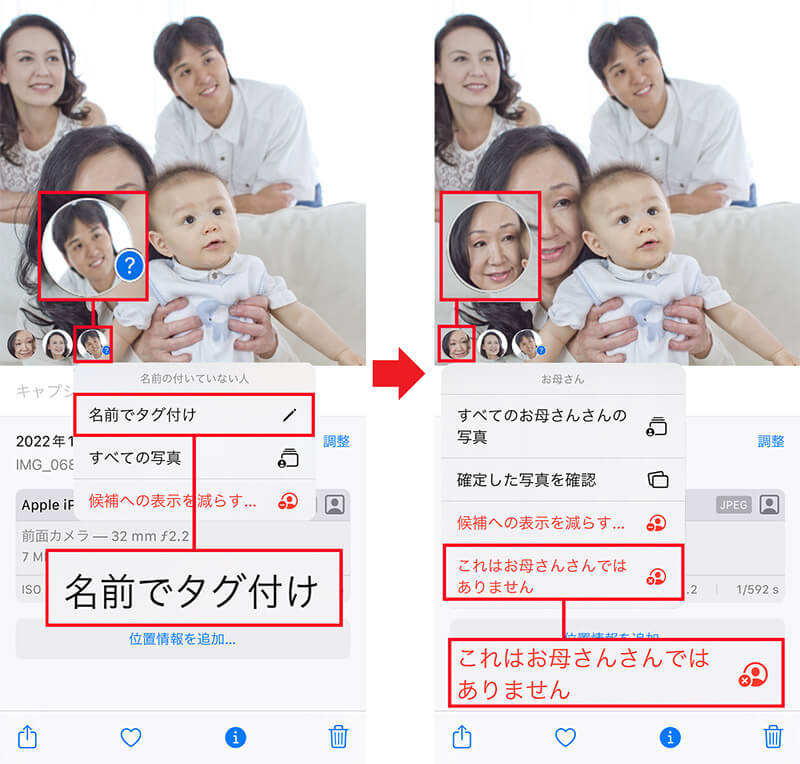
「?」が付いているサムネイルをタップすれば名前の登録ができるし(左写真)、サムネイルのタップで「ピープル機能」の誤認を修正できる(右写真)
ホーム画面から写真の検索が可能になった「Spotlight」を活用する!
iPhoneでホーム画面を下や左にスワイプすると、検索ボックスが表示される機能が追加されたのをご存知だろうか? これは「Spotlight」という検索バーで、iOS 15のアップデートで写真が検索対象に追加されている。
「写真」アプリの人物認証機能「ピープル」に名前を登録登録しておくと、該当する人の画像はもちろん、「猫」や「犬」といったキーワードでも撮った写真を検索してくれるのである。
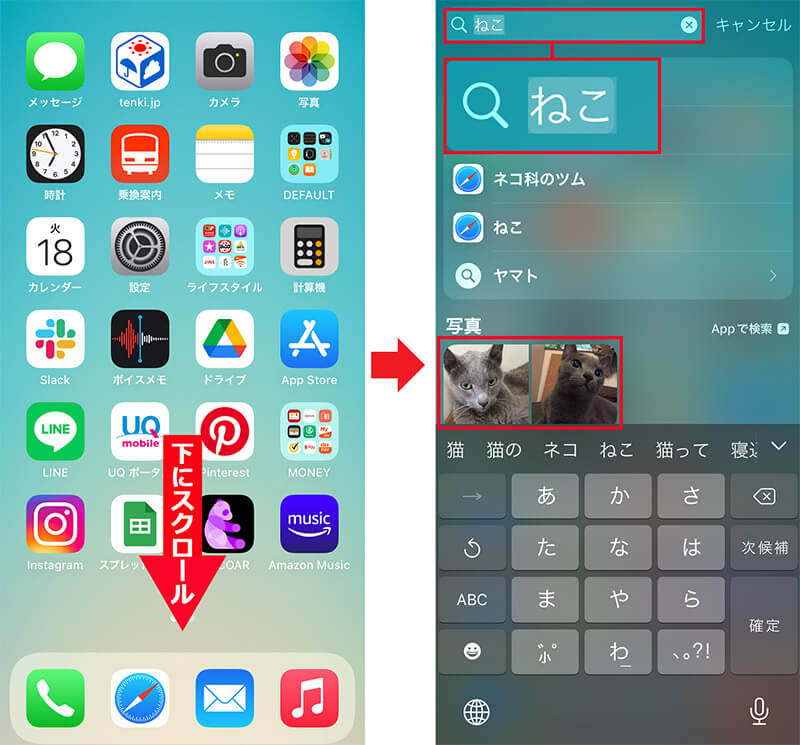
ホーム画面を表示した状態で下にスワイプする(左写真)。「Spotlight検索」のバーにキーワードを入力すると該当する写真が表示される(右写真)
写真から文字(TXT)を抜き出してコピーやWeb検索が可能に!
iOS 15のアップデートで新たに追加された「テキスト認識表示(Live Text))」機能。
これは画像から文章を自動で検出し、編集可能なテキスト(TXT)としてコピペできたり、翻訳できる画期的な機能だ。
残念ながら今のところ日本語は対象外だが、英語はもちろんフランス語やイタリア語、スペイン語など8カ国語に対応している。
また、この「テキスト認識表示」に対応するのはiPhone XS/XR以降となっている。
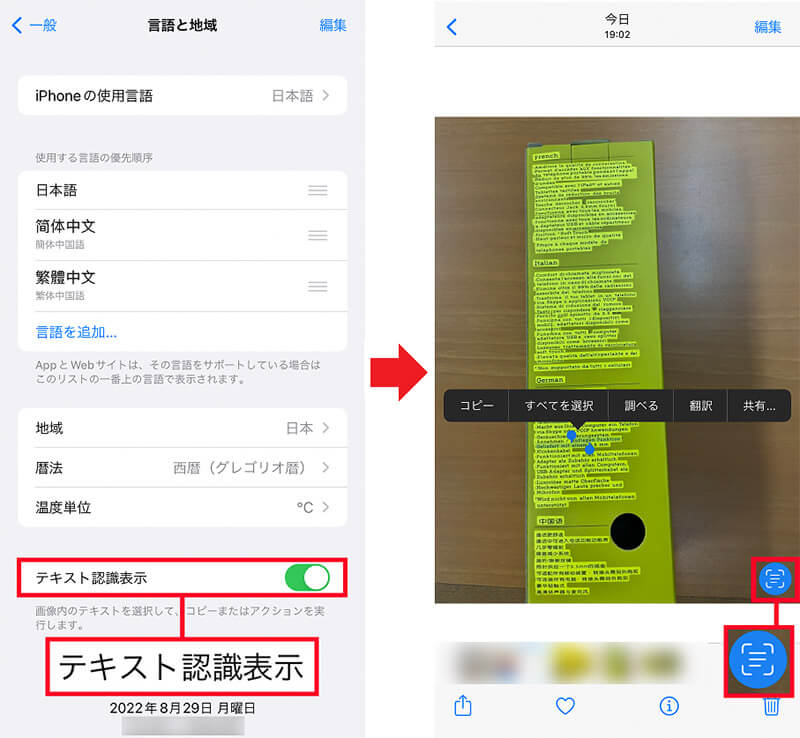
「設定」→「一般」→「言語と地域」で「テキスト認識表示」をオンに(左写真)。次に「写真」アプリで画像を開き、プレビューにある青色のアイコンをタップする(右写真)。これで画像内の文字(TXT)が検出されるのだ



